Общие сведения
Страница "Расписание" предназначена для создания расписания выполнения различных действий:
- генерации справочников,
- загрузки продаж в базу данных,
- загрузка продаж из очереди и т.д.
Для обмена с товароучетной системой и кассой Artix Control Center использует несколько очередей, каждая из которых обеспечивает выполнение определенной задачи – генерацию справочников, отправку сигналов и т.д. Задачи поступают в очередь на обработку по расписанию, при инициации через Artix Control Center или по сигналу после загрузки файла из АСТУ.
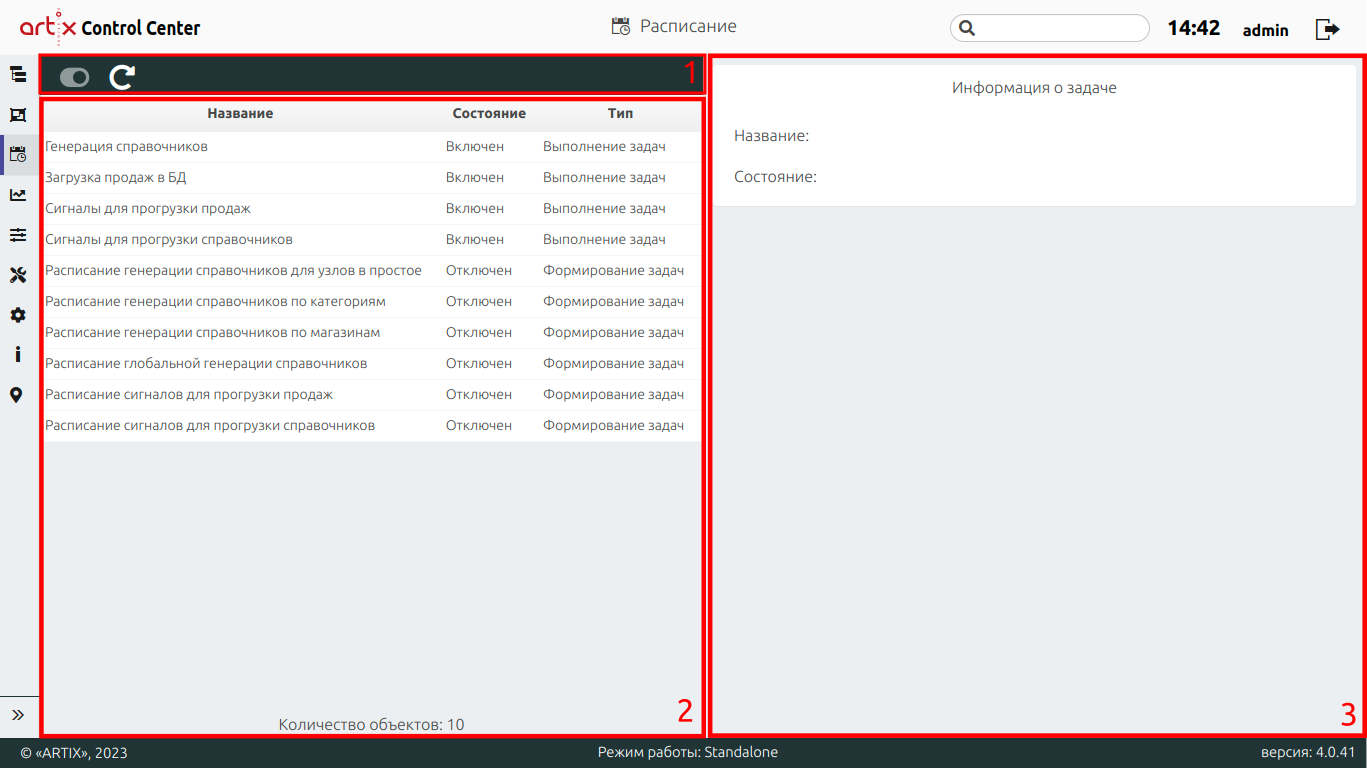
На странице расположены:
- Панель управления. Содержит функции: "Включить/выключить задачу" и "Обновить таблицу".
- Таблица объектов. Список задач, их состояние и тип.
- Информационная панель. Содержит информацию о выбранном объекте.
Просмотр информации о задаче
Чтобы просмотреть информацию о задаче, выберите из списка нужный объект, в правой части экрана появится информация о задаче:
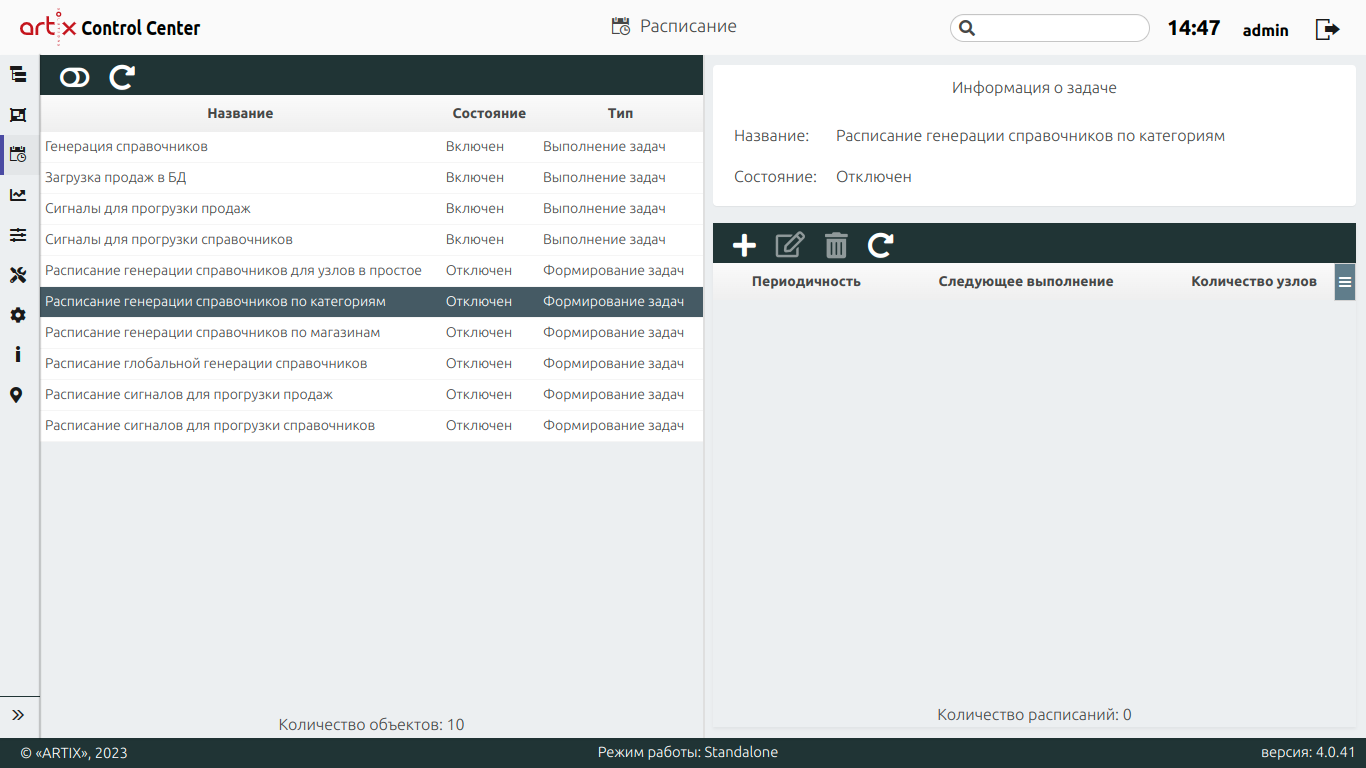
- Генерация справочников – отвечает за выполнение задач по генерации.
- Загрузка продаж в БД – отвечает за загрузку продаж из файловой системы в БД кассового сервера.
- Сигналы для прогрузки продаж – инициируют получение продаж с кассы со времени последней продажи до текущего момента. При отсутствии данных о выполнении последних продаж, например, при подключении новой кассы, КС запрашивает данные за период, указанный в настройках Artix Control Center.
- Сигналы для прогрузки справочников – используются для формирования запроса об отправке справочников из очереди на кассы. При отсутствии в очереди справочников на выгрузку сигнал не формируется.
- Расписание генерации справочников для узлов в простое – предназначено для генерации справочников, когда узел (касса, весы, прайсчекер, прайспринтер, МКС) находится в простое.
- Расписание генерации справочников по категориям – отвечает за создание задач по генерации справочников по категориям.
- Расписание генерации справочников по магазинам – отвечает за создание задач по генерации справочников по магазинам.
- Расписание глобальной генерации справочников – предназначено для генерации справочников из БД All.
- Расписание сигналов для прогрузки продаж – отвечает за создание сигналов на получение продаж с кассы.
- Расписание сигналов для прогрузки справочников – отвечает за создание сигналов на обмен справочниками с кассой, при отсутствии справочников на отправку сигнал не создается.
Для отображения задач трансфера в списке задач необходимо в настройках сервера активировать настройку "Включение отображения задач трансфера в планировщике". Подробнее о задачах трансфера можно прочитать в разделе "DataTransfer" |
При просмотре информации о задаче с типом "Формирование задач" будет доступна возможность работы со списком расписаний – "Добавить расписание", "Редактировать расписание", "Удалить расписание", "Обновить таблицу":
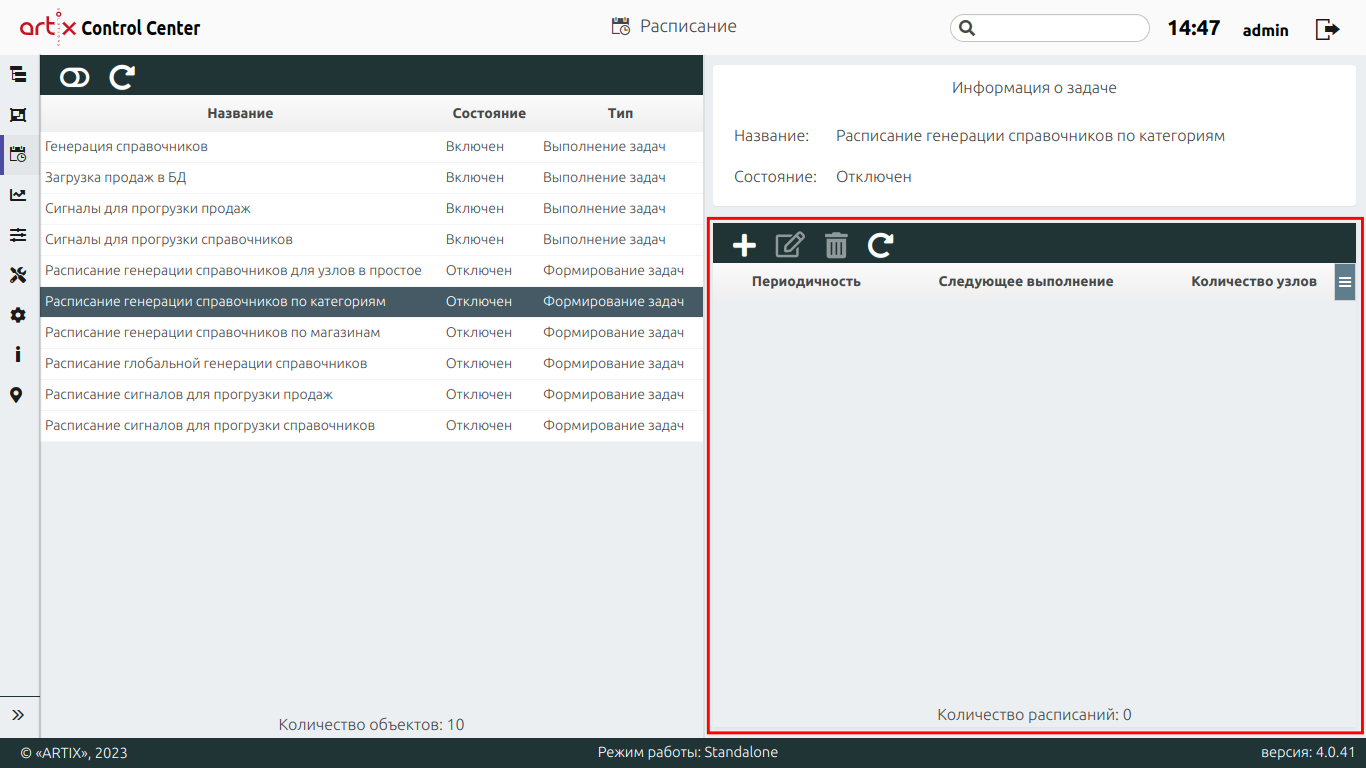
Добавление расписания
Для добавления нового расписания нажмите кнопку "Добавить расписание"  .
.
В появившемся окне заполните предложенные поля и сохраните изменения:
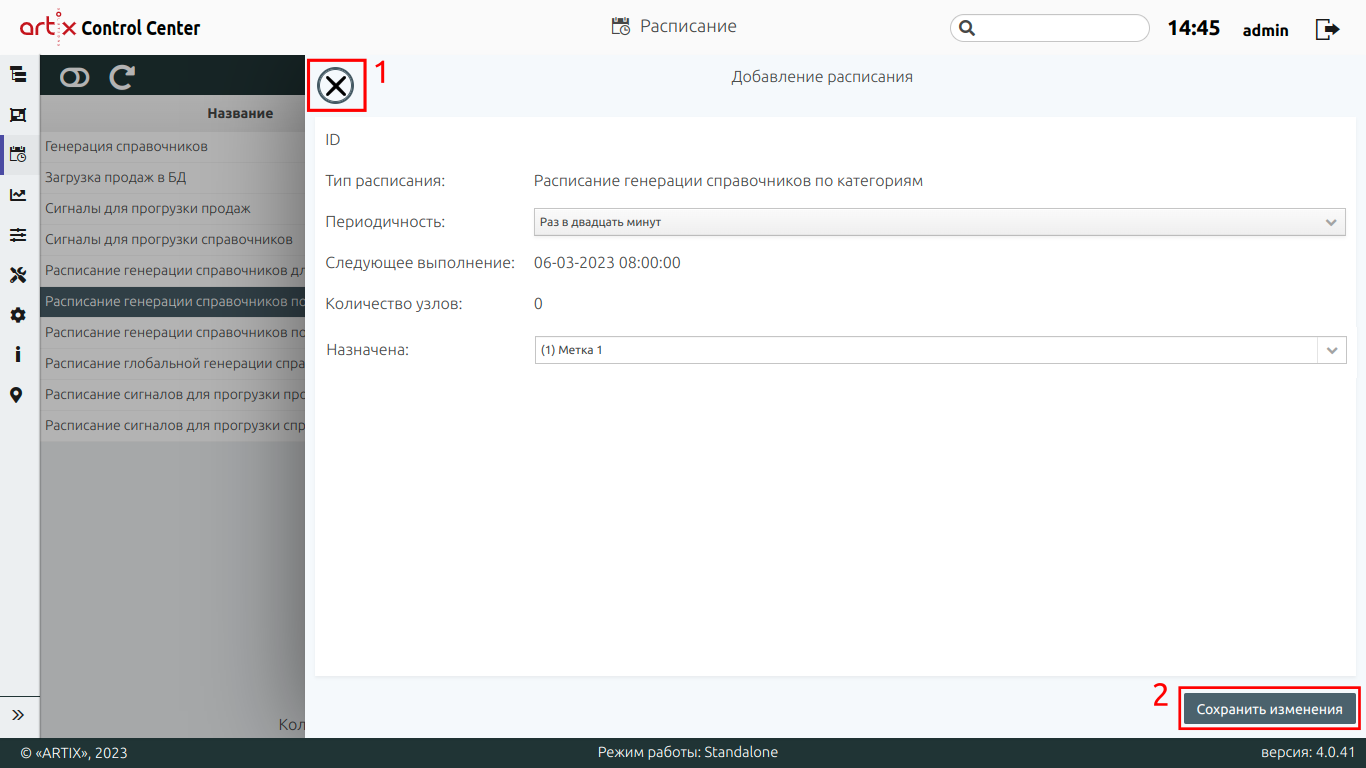
- ID – уникальный идентификатор расписания. Нельзя задать самостоятельно и изменить.
- Тип расписания – наименование расписания.
- Периодичность – периодичность выполнения задач.
- Следующее выполнение – дата и время выполнения следующего расписания.
- Количество узлов – указывает на количество касс (если расписание задается на КС) или количество МКС (если расписание задается на ЦКС).
- Назначена на метку обмена (см. ниже).
На странице расположены:
- 1 – Кнопка выхода без сохранения.
- 2 – Кнопка сохранения изменений.
Периодичность расписания может быть задана следующим образом:
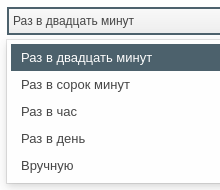
При выборе настройки "Вручную" будет доступно поле с вводом CRON-выражения:
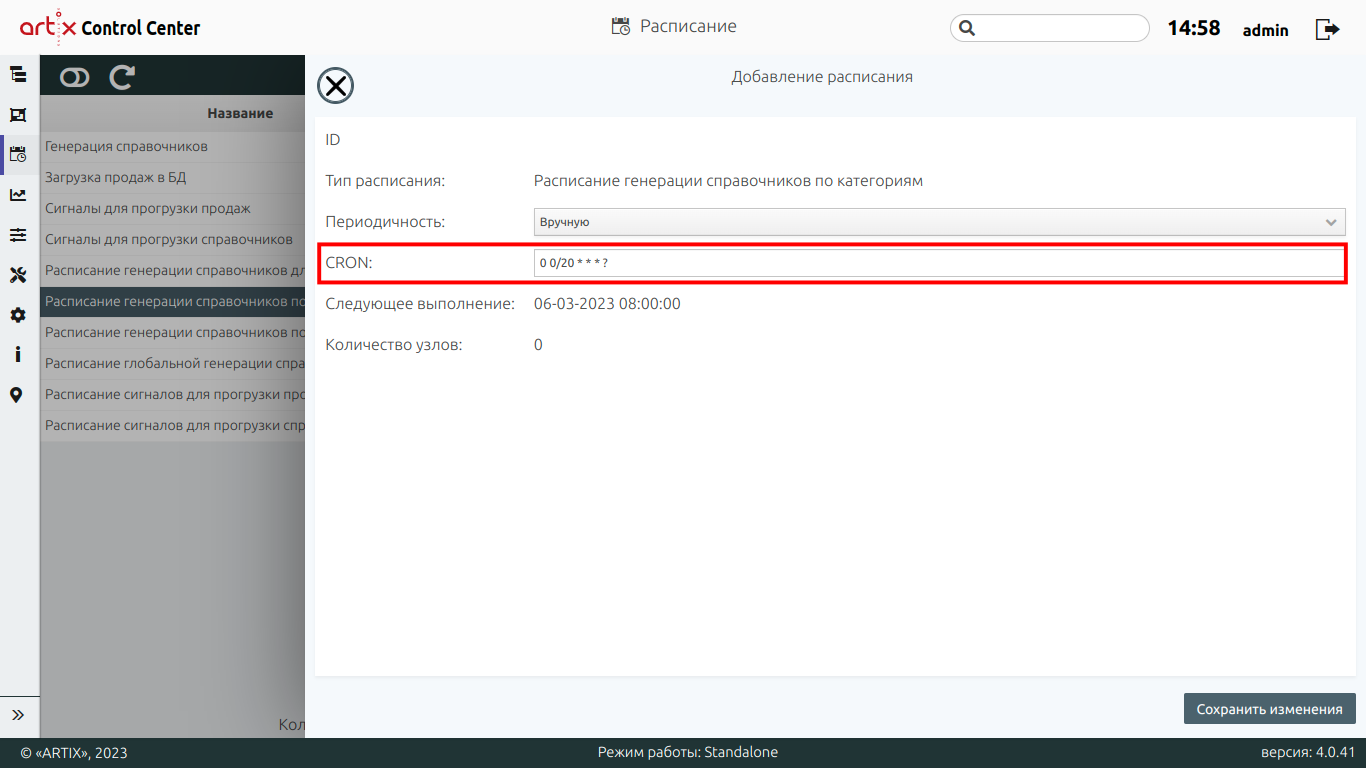
Если в Artix Control Center есть метки обмена, то при добавлении/редактировании расписания в формировании задач будет возможность их указывать:
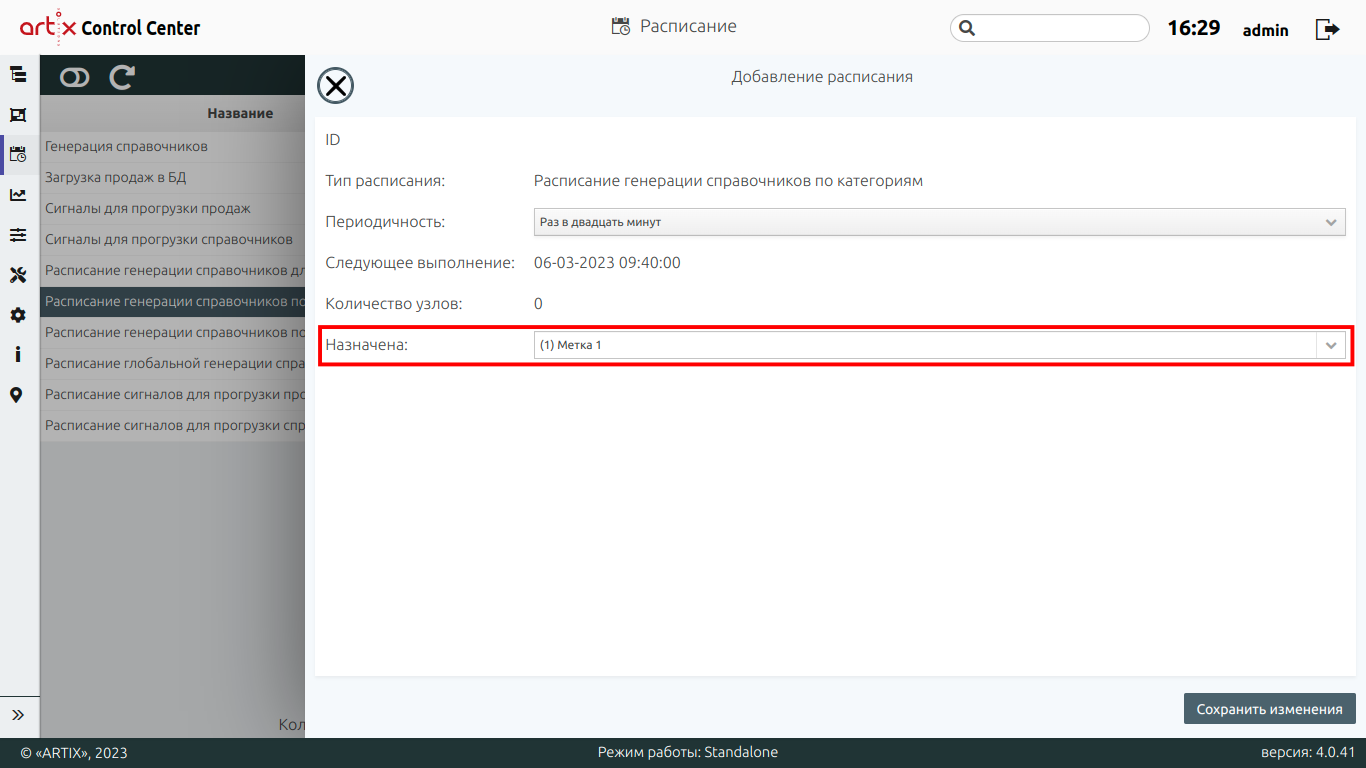
Редактирование расписания
Для редактирования существующего расписания нажмите кнопку "Редактировать расписание"  .
.
Внесите необходимые изменения и сохраните их:
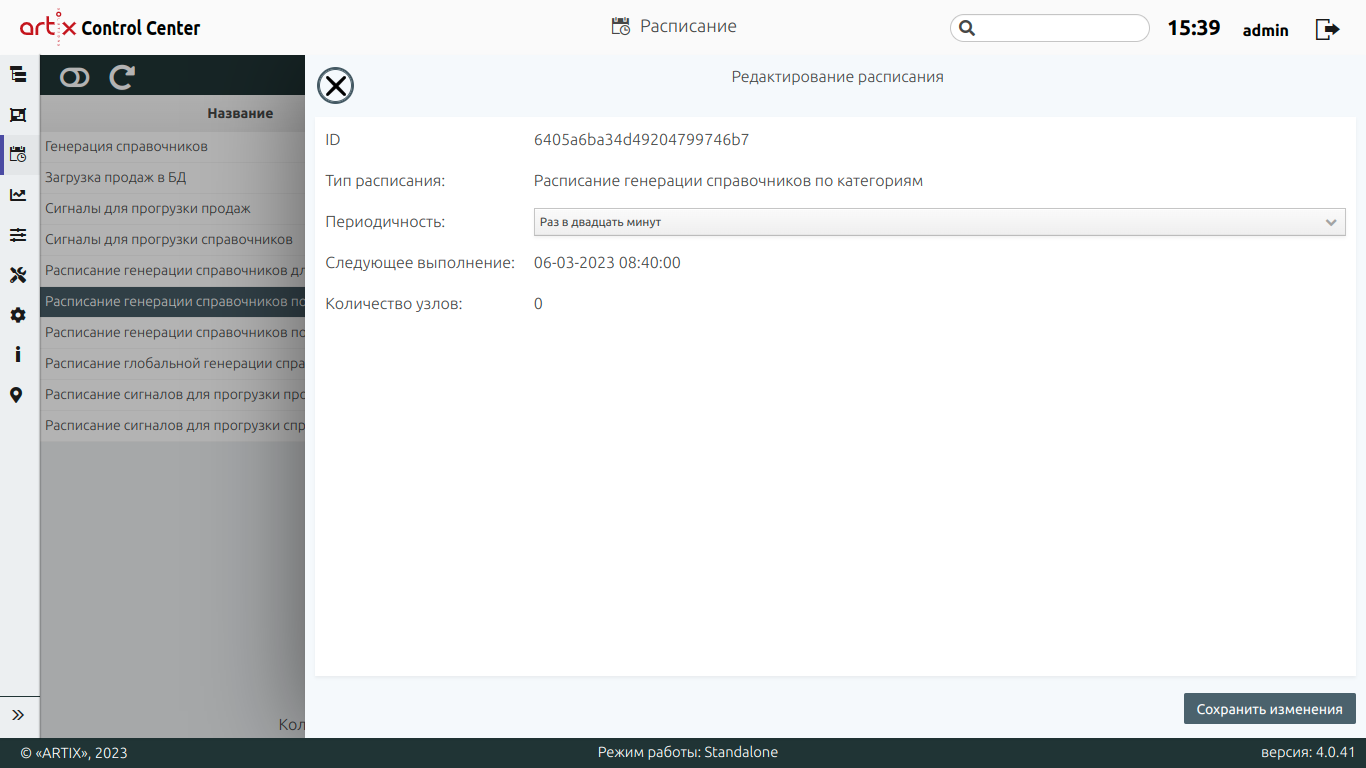
Удаление расписания
Удаление существующего расписания производится путем выбора задания из таблицы и нажатия кнопки "Удалить расписание"  .
.
Выполнение операции необходимо подтвердить, после чего выбранное задание будет удалено без возможности восстановления:
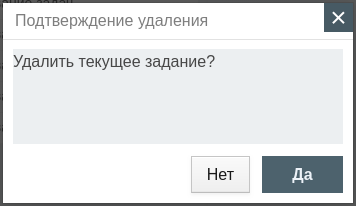
Обновление таблицы
Чтобы актуализировать все данные в таблице, нажмите кнопку "Обновить таблицу"  .
.
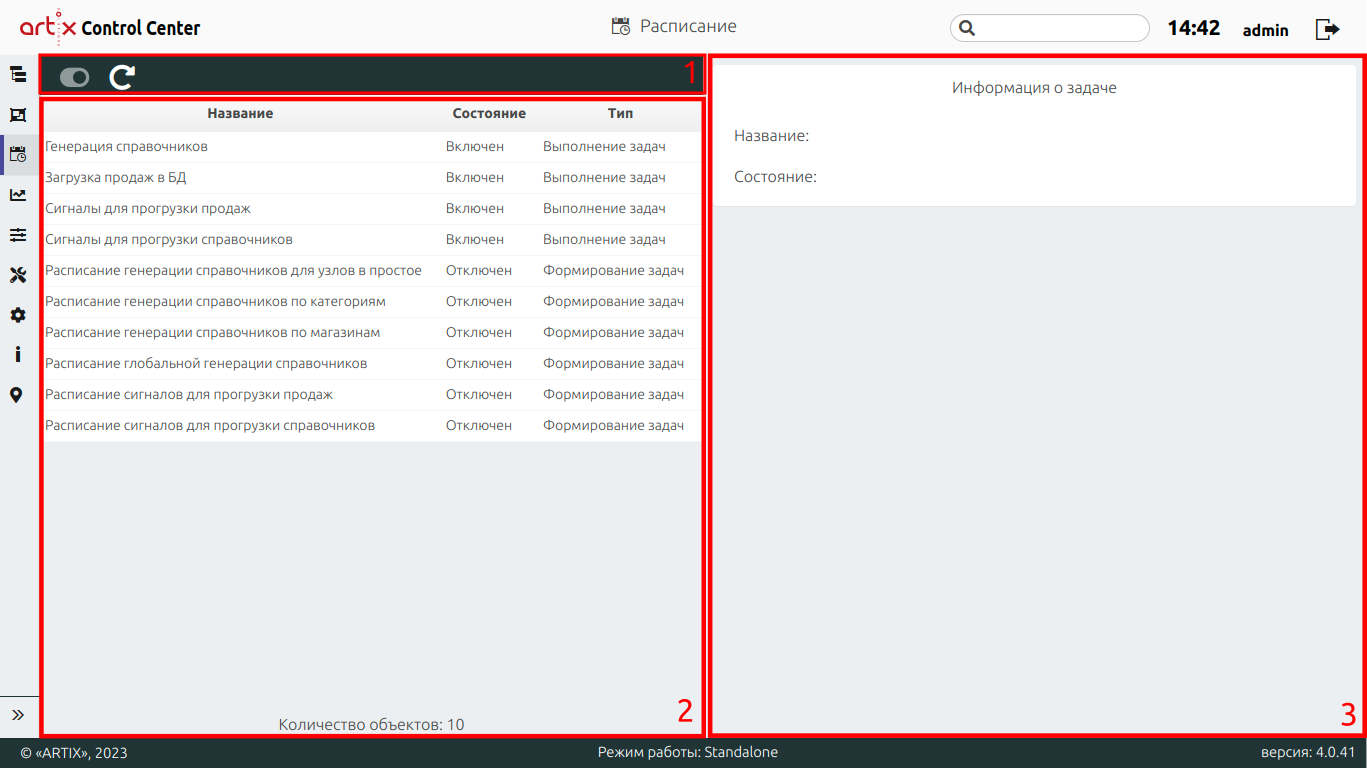
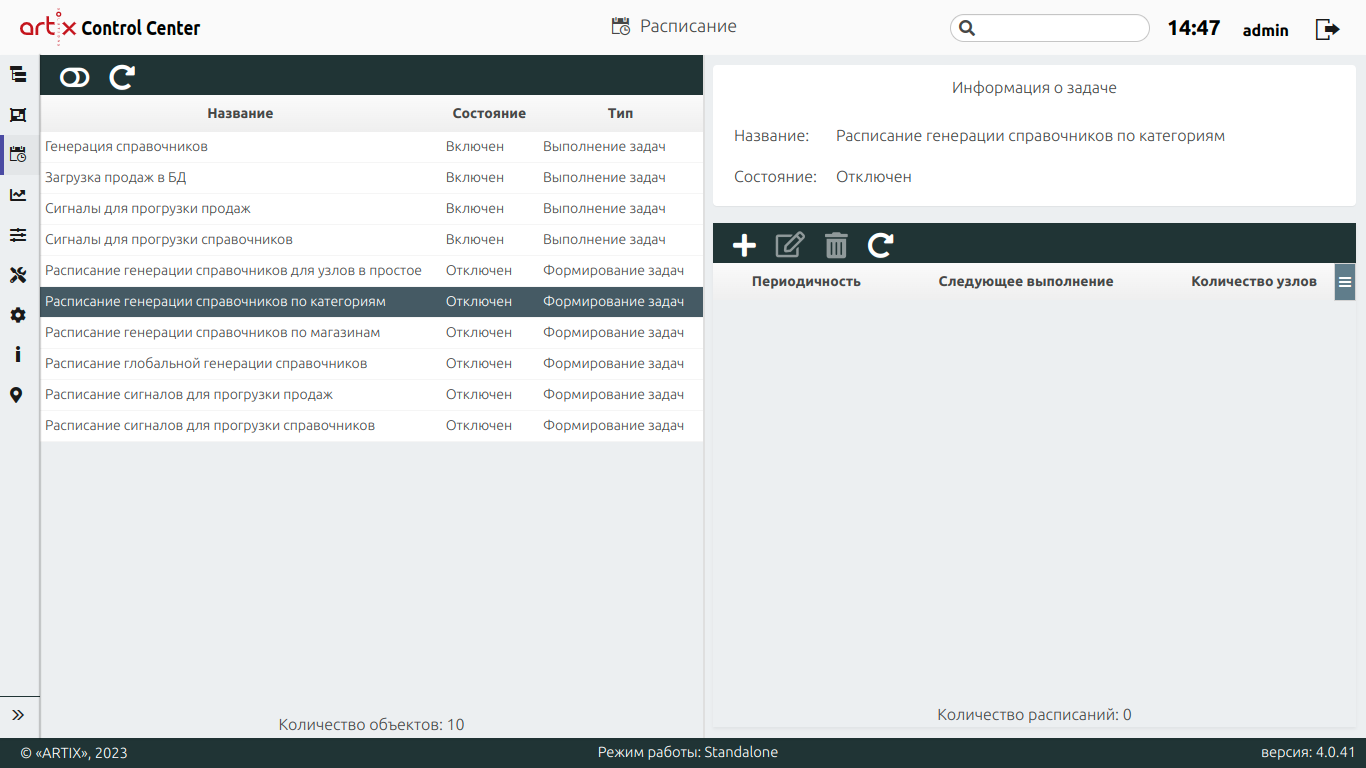
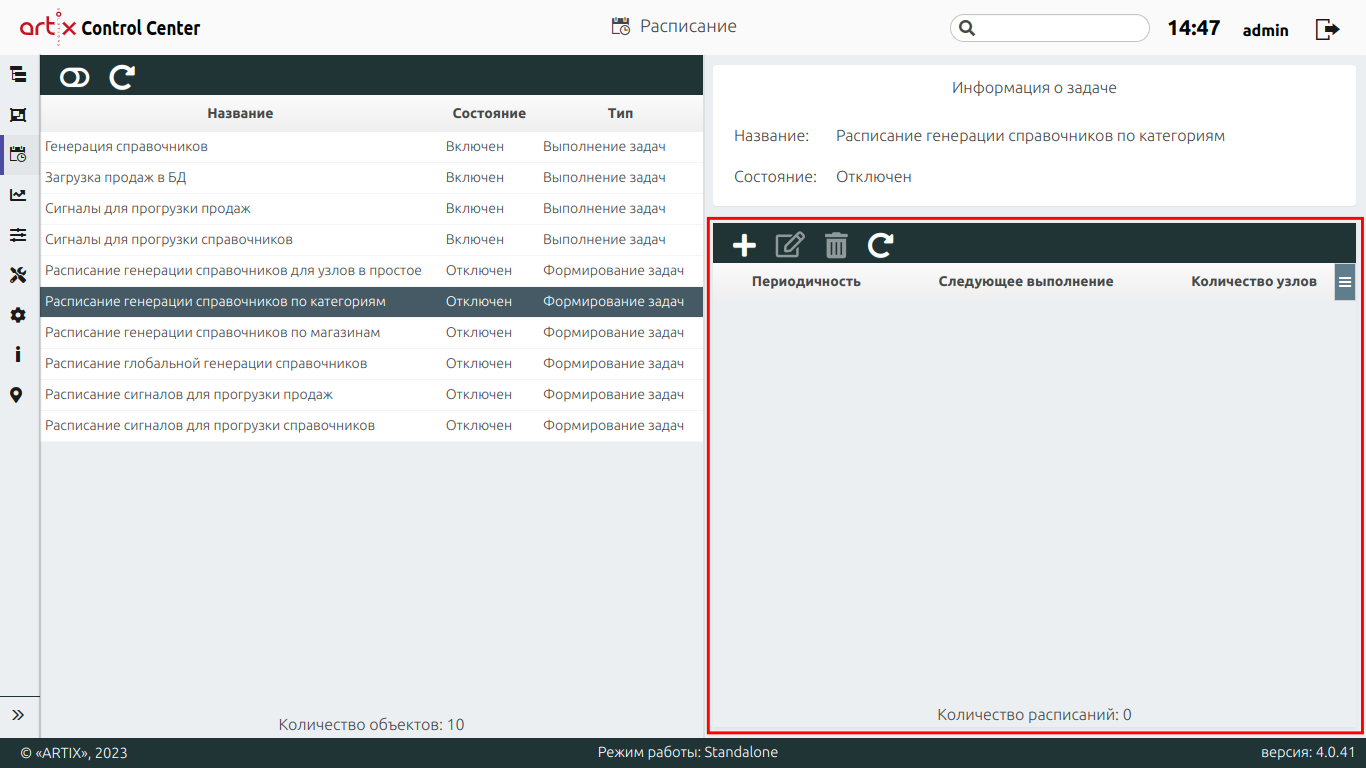
![]() .
.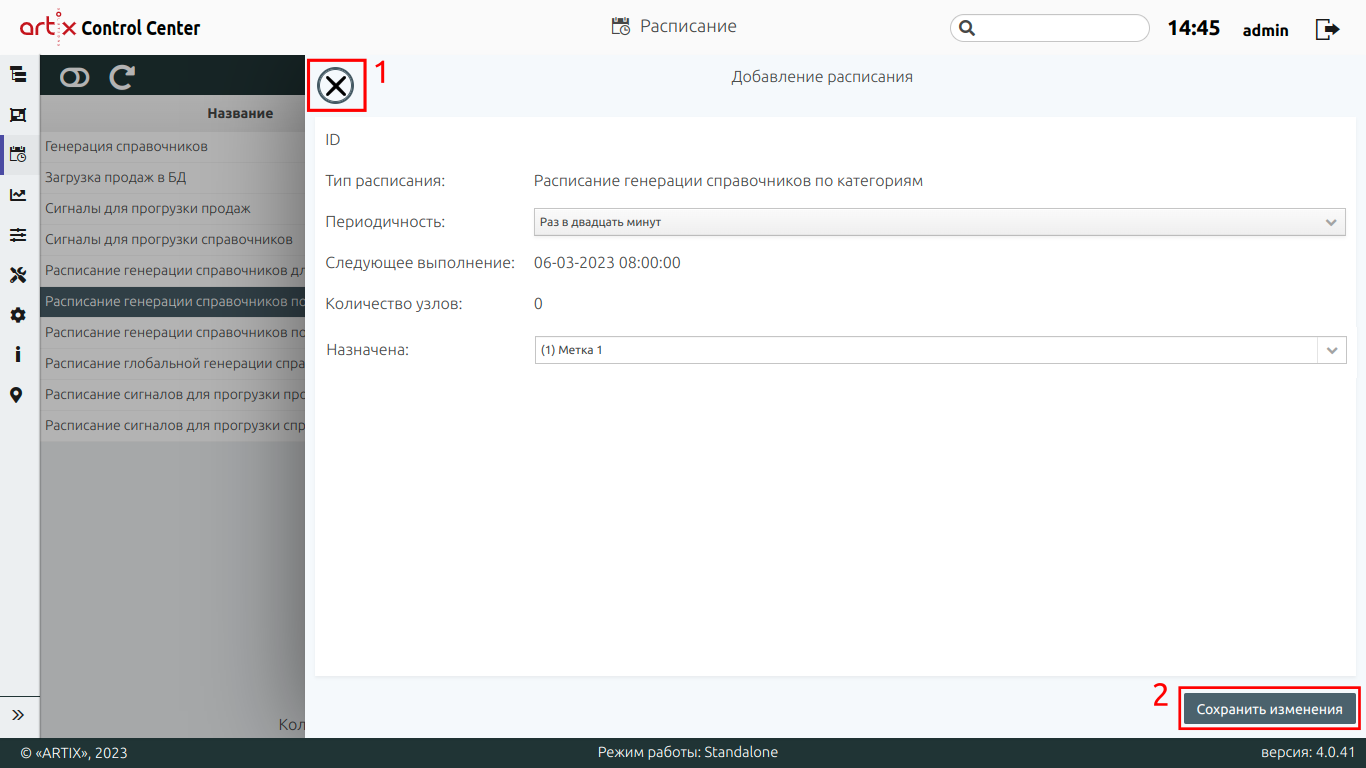
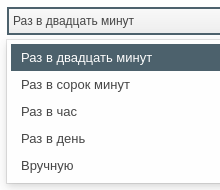
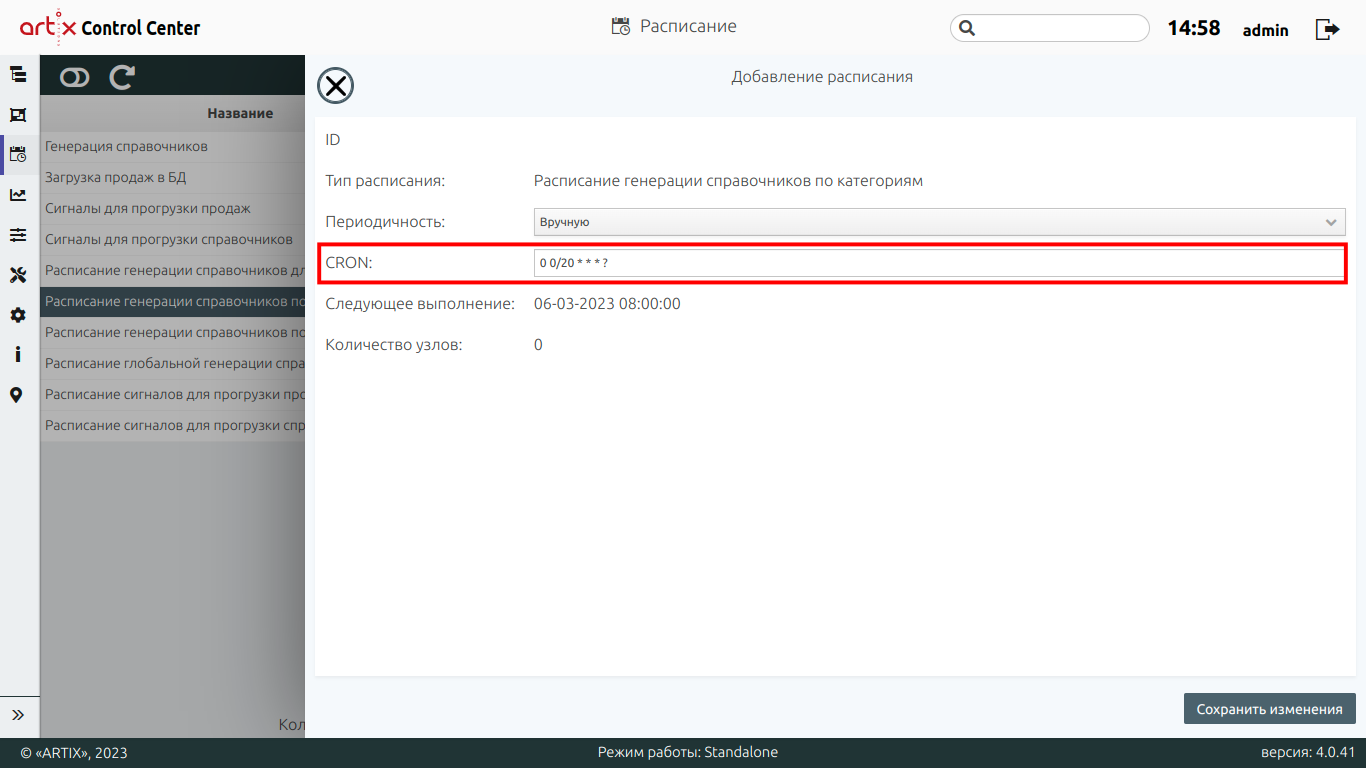
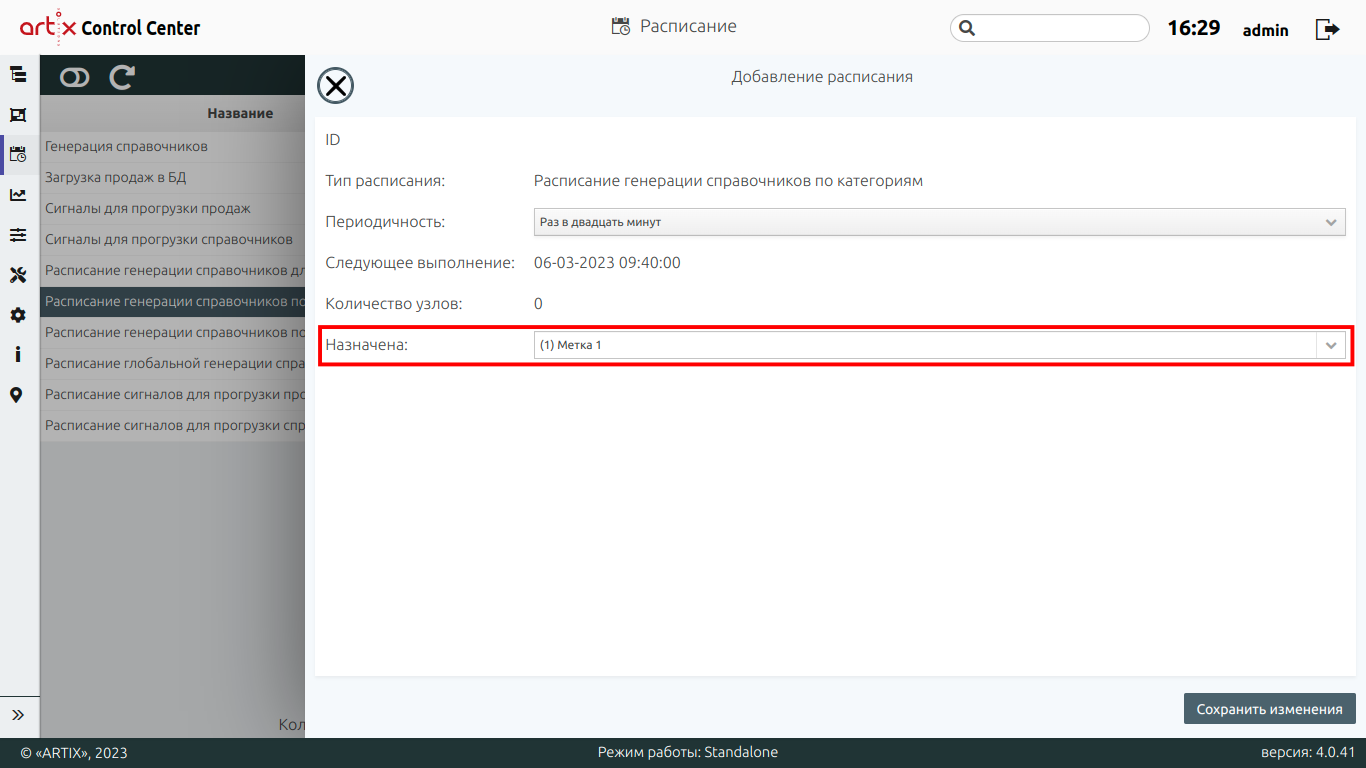
![]() .
.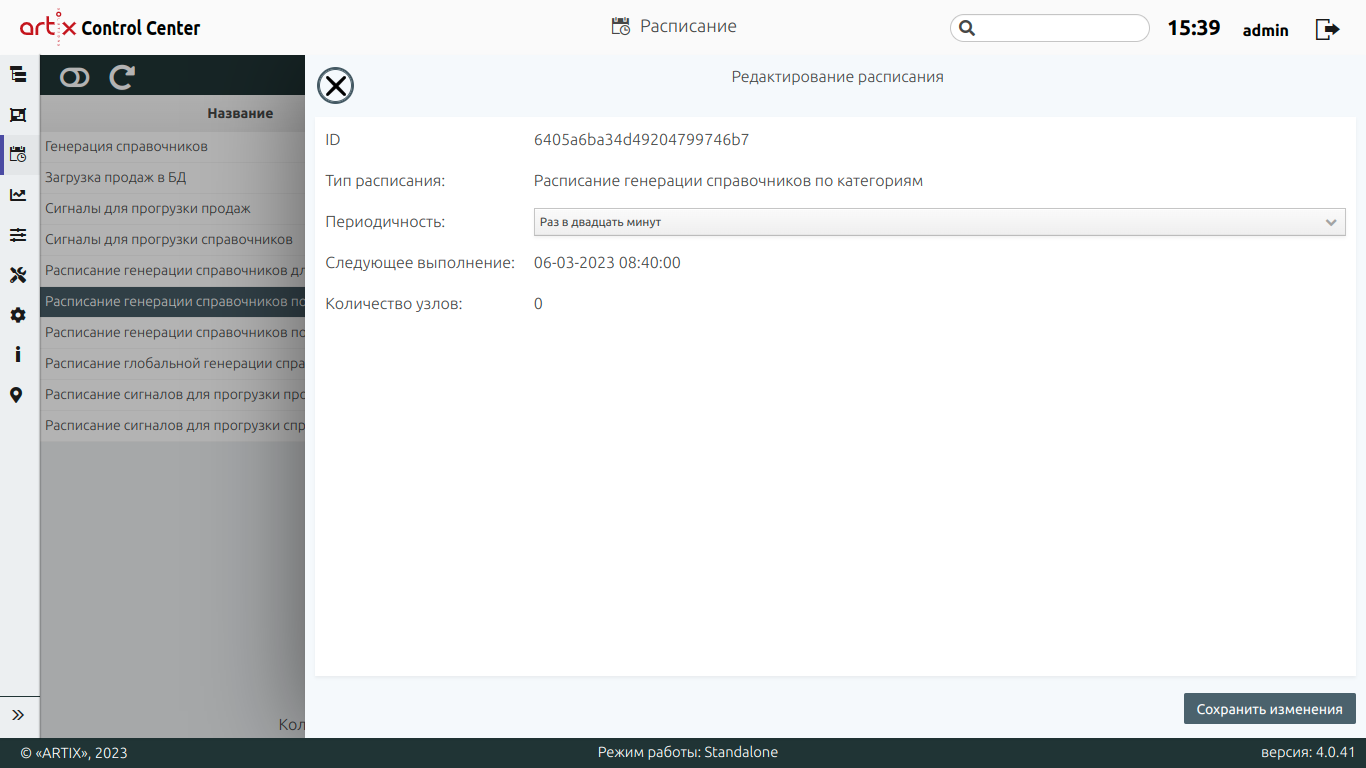
![]() .
.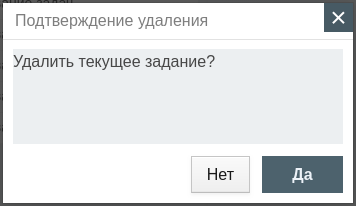
![]() .
.